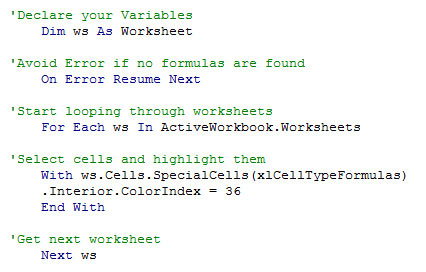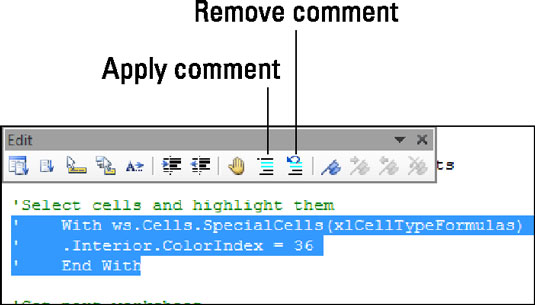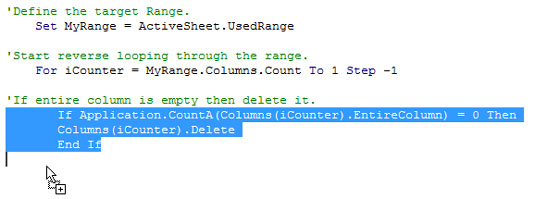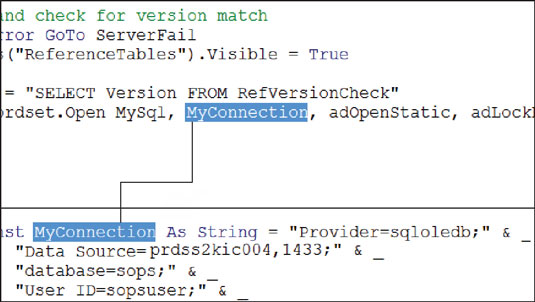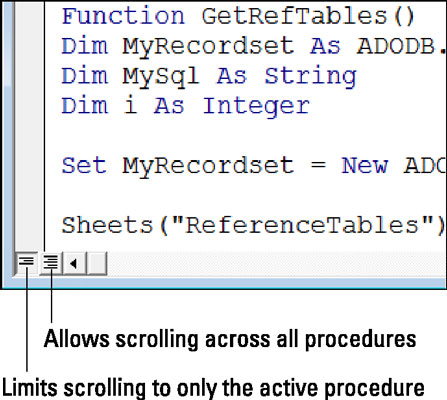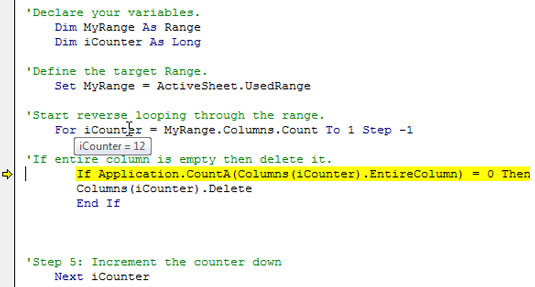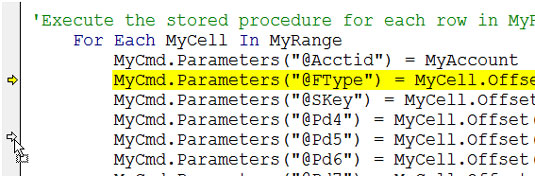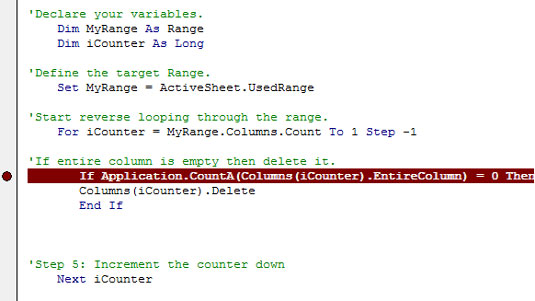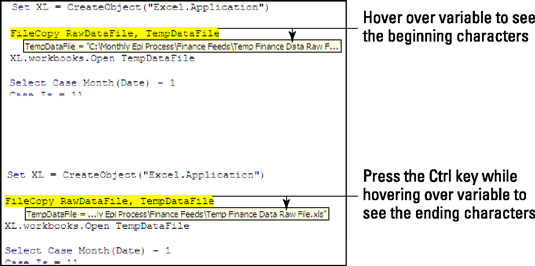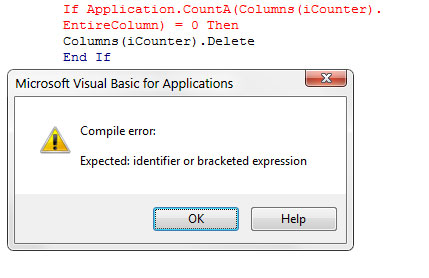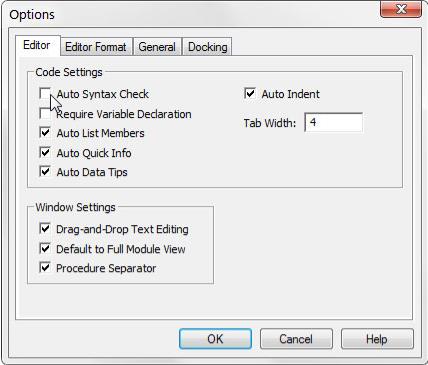Ef þú ætlar að eyða tíma í að vinna með fjölvi í Visual Basic Editor, hvers vegna ekki að nýta þér nokkur af innbyggðu verkfærunum sem auðvelda þér starfið? Þessar ráðleggingar munu bæta upplifun þína af makróforritun til muna.
Notar blokk athugasemdir
Að setja stakan skammstaf fyrir framan hvaða kóðalínu sem er segir Excel að sleppa þeirri kóðalínu. Þessi tækni er kölluð kommenta út kóða. Flestir forritarar nota staka fráfallið til að búa til athugasemdir eða athugasemdir í kóðanum, eins og sýnt er hér.
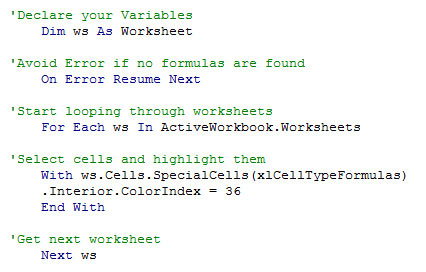
Eitt frávik fyrir framan hvaða línu sem er breytir þeirri línu í athugasemd.
Það er stundum gagnlegt að gera athugasemdir við margar línur af kóða. Þannig geturðu prófað ákveðnar kóðalínur á meðan þú segir Excel að hunsa línurnar sem skrifaðar hafa verið athugasemdir við.
Í stað þess að eyða tíma í að skrifa athugasemdir út eina línu í einu geturðu notað Breyta tækjastikuna til að gera athugasemdir við heilan kóðablokk.
Til að virkja Breyta tækjastikuna, farðu í VBE valmyndina og veldu Skoða→ Verkfærastikur→ Breyta. Veldu kóðalínurnar sem þú vilt hafa athugasemdir við og smelltu síðan á táknið fyrir athugasemdablokk á Breyta tækjastikunni, eins og sýnt er hér.
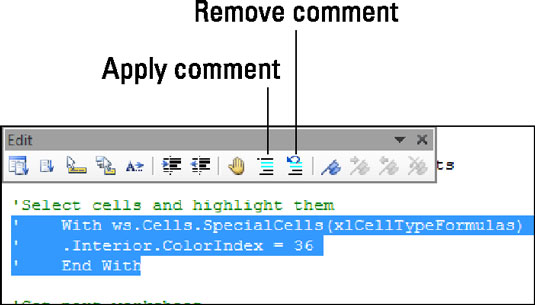
Notaðu Breyta tækjastikuna til að setja athugasemdir á kóðablokk.
Afritar margar línur af kóða
Þú getur afritað heila kóðablokka með því að auðkenna línurnar sem þú þarft og halda síðan inni Ctrl takkanum á meðan þú dregur blokkina. Þetta gamla Windows bragð virkar jafnvel þegar þú dregur yfir einingar.
Þú munt vita að þú ert að draga afrit þegar bendillinn þinn sýnir plústákn við hliðina á því, eins og sýnt er hér.
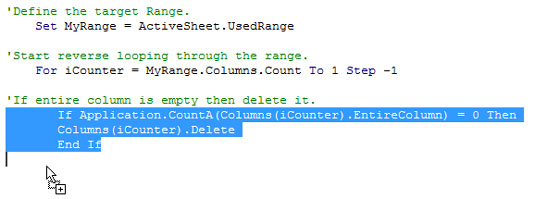
Ctrl-dragðu til að búa til afrit.
Stökk á milli eininga og verklagsreglna
Eftir að skyndiminni þinn af makrókóða byrjar að stækka getur verið sársaukafullt að fara fljótt á milli eininga og aðferða. Þú getur linað sársaukann með því að nota nokkra heita takka.
Fjarflutningur í aðgerðir þínar
Þegar þú skoðar fjölvi gætirðu rekist á breytu eða fallheiti sem augljóslega bendir á einhvern annan kóða. Í stað þess að fara í gegnum allar einingar til að finna hvaðan þessi aðgerð eða breytuheiti kemur, geturðu einfaldlega sett bendilinn á aðgerðina eða breytuheitið og ýtt á Shift+F2.
Eins og þessi mynd sýnir er þér samstundis fjarlægt til uppruna þessarar falls eða breytuheitis. Með því að ýta á Ctrl+Shift+F2 ferðu aftur þangað sem þú byrjaðir.
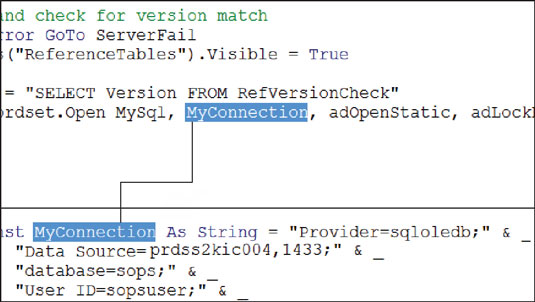
Ýttu á Shift+F2 á heiti falls eða breytu sem á að fara í hana.
Að halda sig við rétta málsmeðferð
Þegar einingarnar þínar innihalda margar aðferðir getur verið erfitt að fletta í gegnum tiltekna aðferð án þess að fletta óvart inn í aðra aðferð. Þú munt oft finna sjálfan þig að fletta upp og síðan niður og reyna að komast aftur í réttan kóða.
Til að forðast þessa vitleysu skaltu smella á Verklagsskoðun hnappinn neðst í vinstra horninu á VBE, eins og sýnt er hér. Með því að gera það takmarkast fletta við aðferðina sem þú ert í.
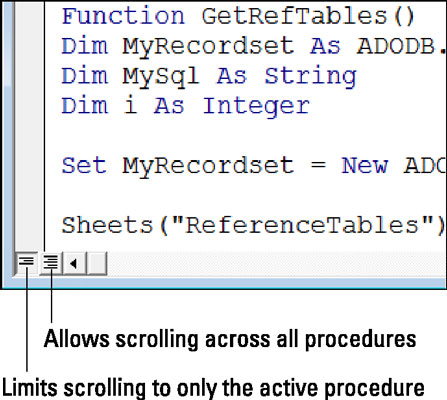
Takmarkaðu skrunun við virka ferlið.
Að stíga í gegnum kóðann þinn
Til að fara í gegnum kóðann þinn þarftu að setja makróið þitt í villuleitarham. Settu einfaldlega bendilinn hvar sem er í fjölvi og ýttu síðan á F8 takkann.
Í forritun þýðir hugtakið villuleit að finna og leiðrétta mögulegar villur í kóða. Eitt af gagnlegri villuleitartækjunum er hæfileikinn til að fara í gegnum kóðann þinn eina línu í einu. Þegar þú ferð í gegnum kóðann ertu að horfa á hverja línu keyra.
Fyrsta kóðalínan er auðkennd og lítil ör birtist á vinstri spássíu kóðagluggans, eins og sýnt er hér. Ýttu aftur á F8 til að framkvæma auðkennda línu kóðans og fara í næstu línu. Haltu áfram að ýta á F8 til að horfa á hverja línu er keyrð þar til makróinu lýkur.
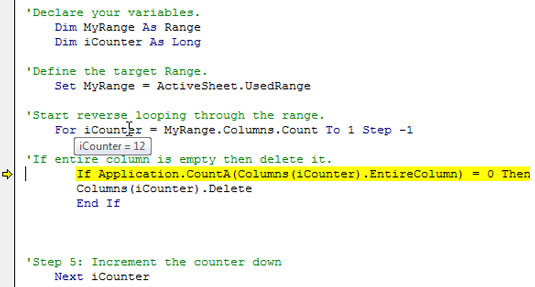
Ýttu á F8 til að fara í gegnum hverja línu í fjölvi þinni.
Til að komast út úr kembiforritinu skaltu fara upp í VBE valmyndina og velja Kembi → Stíga út.
Að stíga á tiltekna kóðalínu
Hvað ef þú vilt byrja að stíga í gegnum kóðann þinn á tiltekinni línu? Jæja, þú getur gert það með því einfaldlega að færa örina!
Þegar kóðalína er auðkennd í villuleitarham geturðu smellt á og dregið örina á vinstri spássíu kóðagluggans upp eða niður og sleppt henni á hvaða kóðalínu sem þú vilt keyra næst, eins og sýnt er hér.
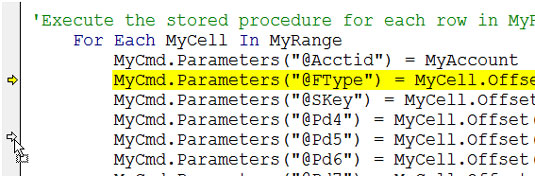
Dragðu örina á meðan þú ferð í gegnum kóðann þinn.
Stöðvunarkóði á fyrirfram skilgreindum stað
Þegar þú stillir brotpunkt mun kóðinn þinn keyra eins og venjulega og stoppar síðan við kóðalínuna þar sem þú skilgreindir sem brotpunkt.
Þessi villuleitartækni kemur sér vel þegar þú vilt keyra prófanir á litlum kóðablokkum í einu. Til dæmis, ef þig grunar að það gæti verið villa í makróinu þínu en þú veist að meirihluti makrósins keyrir án nokkurra vandamála, geturðu stillt brotpunkt sem byrjar á grunsamlegu kóðalínunni og keyrt síðan makróið. Þegar makróið nær brotpunkti þínu stöðvast framkvæmd. Á þessum tímapunkti geturðu síðan ýtt á F8 takkann á lyklaborðinu þínu til að horfa á þegar makróið keyrir eina línu í einu.
Til að stilla brotpunkt í kóðanum þínum skaltu setja bendilinn þar sem þú vilt að brotpunkturinn byrji og ýta síðan á F9 takkann á lyklaborðinu. VBA mun greinilega merkja brotpunktinn með punkti í vinstri spássíu kóðagluggans og kóðalínan sjálf verður skyggð rauðbrún.
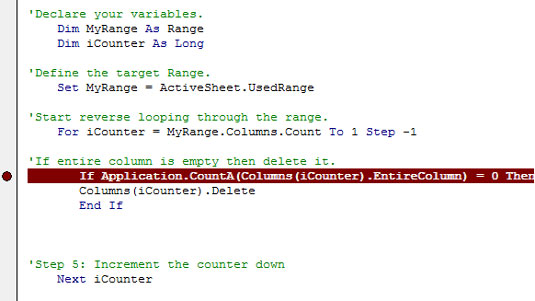
Brotpunktur er merktur með punkti og skyggðum texta.
Þegar makróið þitt lendir á brotpunkti verður það í raun sett í villuleitarham. Til að komast út úr kembiforritinu geturðu farið upp í VBE valmyndina og valið Kembiforrit → Stíga út.
Að sjá upphafs- og lokabreytugildi
Ef þú sveimar yfir streng eða heiltölubreytu í VBA meðan þú ert í villuleitarstillingu geturðu séð gildi þeirrar breytu í tóli. Þessi eiginleiki gerir þér kleift að sjá gildin sem verið er að senda inn og út úr breytum, sem er gagnlegt þegar þú villur kóða.
Hins vegar geta ábendingar aðeins haldið 77 stöfum (þar á meðal breytuheiti), þannig að ef gildið í breytunni þinni er of langt, verður það skorið niður. Til að sjá lengra en fyrstu 77 stafina, haltu einfaldlega Ctrl takkanum inni á meðan þú sveimar.
Svona lítur verkfæraráðið út þegar bendilinn er yfir breytu í villuleitarstillingu.
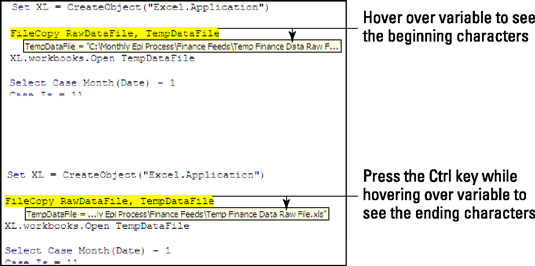
Upphafs- og lokastafirnir í breytilegum tólabendingum.
Slökkt á Auto Syntax Check
Oft þegar þú vinnur að einhverjum kóða muntu komast að því að þú þarft að fara í aðra línu til að afrita eitthvað. Þú ert ekki búinn með línuna; þú þarft bara að skilja það eftir í eina sekúndu. En VBE stoppar þig strax með villuboðum, svipuðum þeim sem sýnd er hér, sem varar þig við einhverju sem þú veist nú þegar.
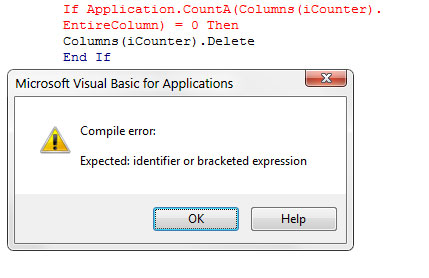
Ókláruð lína af kóða leiðir til skelfilegra villuboða.
Þessir skilaboðareitir þvinga þig til að hætta því sem þú ert að gera til að viðurkenna villuna með því að ýta á OK hnappinn. Eftir hálfan dag af þessum snöggu skilaboðaboxum ertu tilbúinn að henda tölvunni þinni við vegginn.
Jæja, þú getur bjargað tölvunni þinni og geðheilsunni með því að slökkva á Auto Syntax Check. Farðu upp í VBE valmyndina og veldu Verkfæri → Valkostir. Valkostir valmyndin birtist og sýnir Ritstjóri flipann. Afveljið Auto Syntax Check valkostinn til að stöðva þessi pirrandi villuboð.
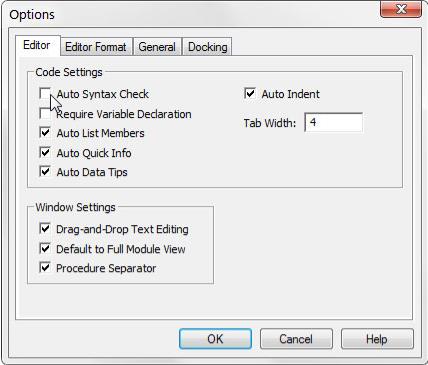
Komdu í veg fyrir viðvörunarskilaboð meðan þú ert að kóða.
Ekki hafa áhyggjur af því að missa af lögmætum mistökum. Kóðinn þinn verður samt rauður ef þú fíflar þig, sem gefur sjónræna vísbendingu um að eitthvað sé að.